목록Office (23)
투케이2K
 23. (Outlook/아웃룩) 아웃룩 메일에서 일정 새모임 생성 방법
23. (Outlook/아웃룩) 아웃룩 메일에서 일정 새모임 생성 방법
[환경 설정]환경 툴 : office [내 용]-----------------------------------------------------------------------------------------[구 분]-----------------------------------------------------------------------------------------구분 : Office제목 : 아웃룩 메일에서 일정 새모임 생성 방법------------------------------------------------------------------------------------------------------------------------------------------------------..
 22. (PowerPoint/파워포인트) 파워포인트에서 무료 아이콘 삽입 및 추가 방법
22. (PowerPoint/파워포인트) 파워포인트에서 무료 아이콘 삽입 및 추가 방법
[환경 설정]환경 툴 : office [화면 설명] [내 용]-----------------------------------------------------------------------------------------[구 분]-----------------------------------------------------------------------------------------구분 : Office제목 : 파워포인트에서 무료 아이콘 삽입 및 추가 방법-----------------------------------------------------------------------------------------------------------------------------------------..
 21. (Excel/엑셀) Excel 엑셀에서 Cell 셀 테두리 적용 또는 제거 방법 설명
21. (Excel/엑셀) Excel 엑셀에서 Cell 셀 테두리 적용 또는 제거 방법 설명
[환경 설정]환경 툴 : office [화면 설명] [내 용]-----------------------------------------------------------------------------------------[구 분]-----------------------------------------------------------------------------------------구분 : Office제목 : Excel 엑셀에서 Cell 셀 테두리 적용 또는 제거 방법 설명------------------------------------------------------------------------------------------------------------------------------..
 20. (Excel/엑셀) Excel 엑셀에서 Cell 셀 병합 및 분할 방법 설명
20. (Excel/엑셀) Excel 엑셀에서 Cell 셀 병합 및 분할 방법 설명
[환경 설정]환경 툴 : office [화면 설명] [내 용]-----------------------------------------------------------------------------------------[구 분]-----------------------------------------------------------------------------------------구분 : Office제목 : Excel 엑셀에서 Cell 셀 병합 및 분할 방법 설명-----------------------------------------------------------------------------------------------------------------------------------..
 19. (Excel/엑셀) Excel 엑셀 인쇄 전에 페이지 여백 설정 방법
19. (Excel/엑셀) Excel 엑셀 인쇄 전에 페이지 여백 설정 방법
[환경 설정]환경 툴 : office [화면 설명] [내 용]-----------------------------------------------------------------------------------------[구 분]-----------------------------------------------------------------------------------------구분 : Office제목 : Excel 엑셀에서 데이터 범위 필터링 설정 방법 정리 - 엑셀 데이터 필터------------------------------------------------------------------------------------------------------------------------..
 18. (Excel/엑셀) Excel 엑셀에서 데이터 범위 필터링 설정 방법 정리 - 엑셀 데이터 필터
18. (Excel/엑셀) Excel 엑셀에서 데이터 범위 필터링 설정 방법 정리 - 엑셀 데이터 필터
[환경 설정]환경 툴 : office [방법 설명]-----------------------------------------------------------------------------------------[구 분]-----------------------------------------------------------------------------------------구분 : Office제목 : Excel 엑셀에서 데이터 범위 필터링 설정 방법 정리 - 엑셀 데이터 필터-------------------------------------------------------------------------------------------------------------------------------..
 17. (Word/워드) 워드 페이지 번호 삽입 방법 설명
17. (Word/워드) 워드 페이지 번호 삽입 방법 설명
[환경 설정]환경 툴 : office [방법 설명]-----------------------------------------------------------------------------------------[구 분]-----------------------------------------------------------------------------------------구분 : Office제목 : 워드 페이지 번호 삽입 방법 설명-------------------------------------------------------------------------------------------------------------------------------------------------------..
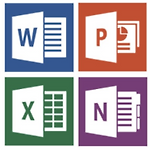 16. (Word/워드) 워드 용지 레이아웃 가로 , 세로 설정 방법
16. (Word/워드) 워드 용지 레이아웃 가로 , 세로 설정 방법
[환경 설정]환경 툴 : office [방법 설명]-----------------------------------------------------------------------------------------[구 분]-----------------------------------------------------------------------------------------구분 : Office제목 : 워드 용지 레이아웃 가로 , 세로 설정 방법-------------------------------------------------------------------------------------------------------------------------------------------------..
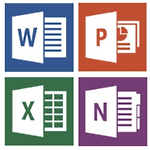 15. (Word/워드) 워드 용지 여백 설정 방법
15. (Word/워드) 워드 용지 여백 설정 방법
[환경 설정]환경 툴 : office [방법 설명]-----------------------------------------------------------------------------------------[구 분]-----------------------------------------------------------------------------------------구분 : Office제목 : 워드 용지 여백 설정 방법-----------------------------------------------------------------------------------------------------------------------------------------------------------..
 14. (Word/워드) 워드에서 작성한 문서 PDF 파일로 내보내기 방법
14. (Word/워드) 워드에서 작성한 문서 PDF 파일로 내보내기 방법
[환경 설정]환경 툴 : office [방법 설명]-----------------------------------------------------------------------------------------[구 분]-----------------------------------------------------------------------------------------구분 : Office제목 : 워드에서 작성한 문서 PDF 파일로 내보내기 방법----------------------------------------------------------------------------------------------------------------------------------------------..
 13. (Outlook/아웃룩) 아웃룩 메일 프로필 정보 사진 업로드 및 변경 방법
13. (Outlook/아웃룩) 아웃룩 메일 프로필 정보 사진 업로드 및 변경 방법
[환경 설정]환경 툴 : office [방법 설명]-----------------------------------------------------------------------------------------[구 분]-----------------------------------------------------------------------------------------구분 : Office제목 : 아웃룩 메일 프로필 정보 사진 업로드 및 변경 방법---------------------------------------------------------------------------------------------------------------------------------------------..
 12. (Outlook/아웃룩) 아웃룩 전자 메일 규칙 생성 및 메시지 이동 설정 방법
12. (Outlook/아웃룩) 아웃룩 전자 메일 규칙 생성 및 메시지 이동 설정 방법
[환경 설정]환경 툴 : office [방법 설명]-----------------------------------------------------------------------------------------[구 분]-----------------------------------------------------------------------------------------구분 : Office제목 : 아웃룩 전자 메일 규칙 생성 및 메시지 이동 설정 방법-------------------------------------------------------------------------------------------------------------------------------------------..
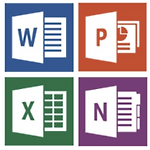 11. (Outlook/아웃룩) 아웃룩 전자 메일 서명 생성 및 변경 방법
11. (Outlook/아웃룩) 아웃룩 전자 메일 서명 생성 및 변경 방법
[환경 설정]환경 툴 : office [방법 설명]-----------------------------------------------------------------------------------------[구 분]-----------------------------------------------------------------------------------------구분 : Office제목 : 아웃룩 전자 메일 서명 생성 및 변경 방법--------------------------------------------------------------------------------------------------------------------------------------------------..
 10. (PowerPoint/파워포인트) 파워포인트에서 특정 슬라이드 페이지만 인쇄하기
10. (PowerPoint/파워포인트) 파워포인트에서 특정 슬라이드 페이지만 인쇄하기
[환경 설정] 환경 툴 : office [방법 설명] 1. 파일 메뉴를 클릭합니다 2. 인쇄 메뉴를 들어갑니다 3. 현재 슬라이드 인쇄 를 선택합니다
 9. (Excel/엑셀) Excel 엑셀에서 DB 데이터베이스 insert 쿼리문 작성 방법 설명
9. (Excel/엑셀) Excel 엑셀에서 DB 데이터베이스 insert 쿼리문 작성 방법 설명
[환경 설정] 환경 툴 : office [방법 설명] 1. 데이터베이스 테이블명 및 데이터 타입, 제약 조건 확인 실시 2. 엑셀 파일 실행 >> insert 쿼리문 작성 실시 3. 데이터베이스에 쿼리문 복사 및 붙여 넣기 >> 쿼리문 실행 [참고 소스코드] // [varchar 컬럼 데이터 삽입] ="insert into test_rank values ('"&A2&"', '"&B2&"', '"&C2&"');" // [number 컬럼 데이터 삽입] ="insert into test_rank values ("&A2&", "&B2&", "&C2&");"
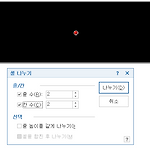 8. (hwp/한컴오피스) 한글 (hwp)에서 표 테이블 칸 수 및 줄 수 추가, 가로 및 세로 동일한 크기로 사이즈 정렬 실시
8. (hwp/한컴오피스) 한글 (hwp)에서 표 테이블 칸 수 및 줄 수 추가, 가로 및 세로 동일한 크기로 사이즈 정렬 실시
/* =========================== */ [ 설명 ] 1. 한컴에서 표 테이블을 조작하는 방법입니다 /* =========================== */ /* =========================== */ [사용 방법] 1. 한글을 실행하신 후 > 표 테이블을 생성합니다 > [F5 단축키] 를 눌러서 표 범위를 지정하신 후 > [S 단축키] 를 눌러서 줄 수 및 칸 수를 추가합니다 2. [F5 단축키] 를 눌러서 가로 및 세로 크기를 정렬하고자하는 범위를 선택하신 후 > [H 단축키] 세로 크기 정렬 > [W 단축키] 가로 크기 정렬을 수행합니다 /* =========================== */
 7. (PowerPoint/파워포인트) 파워포인트 페이지 번호 (page number) 삽입 방법 - 슬라이드 마스터 사용해 위치 지정
7. (PowerPoint/파워포인트) 파워포인트 페이지 번호 (page number) 삽입 방법 - 슬라이드 마스터 사용해 위치 지정
/* =========================== */ [ 설명 ] 1. PowerPoint에서 페이지 번호를 삽입하는 방법입니다 /* =========================== */ /* =========================== */ [사용 방법] 1. 파워포인트를 실행 후 > [삽입] > [머리글 / 바닥글] 메뉴를 선택합니다 2. 상단 [슬라이드] 메뉴 > [슬라이드 번호] 를 체크 하신 후 > [모두 적용] 버튼을 클릭합니다 3. [페이지 번호] 가 생성된 것을 확인해 줍니다 4. [보기] 메뉴 > [슬라이드 마스터] 메뉴를 선택해 줍니다 5. [최상단 슬라이드 메뉴] 를 선택하고 > [ 페이지 번호] 메뉴 위치를 이동시켜주신 후 > [마스터 보기 닫..
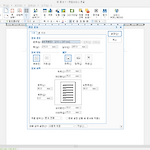 6. (hwp/한컴오피스) 한글 (hwp)에서 페이지 용지 가로 , 세로 설정 및 여백 설정 방법
6. (hwp/한컴오피스) 한글 (hwp)에서 페이지 용지 가로 , 세로 설정 및 여백 설정 방법
/* =========================== */ [ 설명 ] 1. 한컴에서 기본 페이지 용지 가로, 세로 설정 및 여백 설정 방법입니다 /* =========================== */ /* =========================== */ [사용 방법] 1. 한글을 실행하신 후 [F7 단축키] 누릅니다 2. [용지 방향] 부분에서 페이지 가로, 세로를 설정해줍니다 3. [용지 여백] 부분에서 표시되고자 하는 여백을 설정해줍니다 /* =========================== */
 5. (PowerPoint/파워포인트) 파워포인트에서 PDF 파일 저장 방법 설명
5. (PowerPoint/파워포인트) 파워포인트에서 PDF 파일 저장 방법 설명
/* =========================== */ [ 설명 ] 1. PowerPoint에서 PDF 파일로 저장하는 방법입니다 /* =========================== */ /* =========================== */ [사용 방법] 1. 파워포인트를 실행 후 > 문서를 작성합니다 2. 상단 [파일] 메뉴 > [내보내기] 메뉴를 선택합니다 3. [PDF/XPS 만들기] 메뉴를 선택합니다 4. 경로를 확인해주신 후 [게시] 버튼을 클릭해줍니다 /* =========================== */
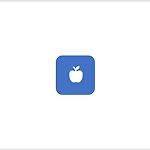 4. (PowerPoint/파워포인트) 파워포인트를 사용해서 이미지 배경 제거 실시
4. (PowerPoint/파워포인트) 파워포인트를 사용해서 이미지 배경 제거 실시
/* =========================== */ [ 설명 ] 1. PowerPoint를 사용해서 간편하게 이미지 배경을 제거하는 방법입니다 /* =========================== */ /* =========================== */ [사용 방법] 1. 파워포인트를 실행 후 이미지를 붙여넣습니다 2. 이미지를 선택 후 > 그림 서식 > 배경 제거를 선택합니다 3. 보관할 영역 표시 (이미지 표시), 제거할 영역 표시 (제거할 이미지) 선택 후 > 변경 내용 유지 버튼을 클릭해줍니다 /* =========================== */

